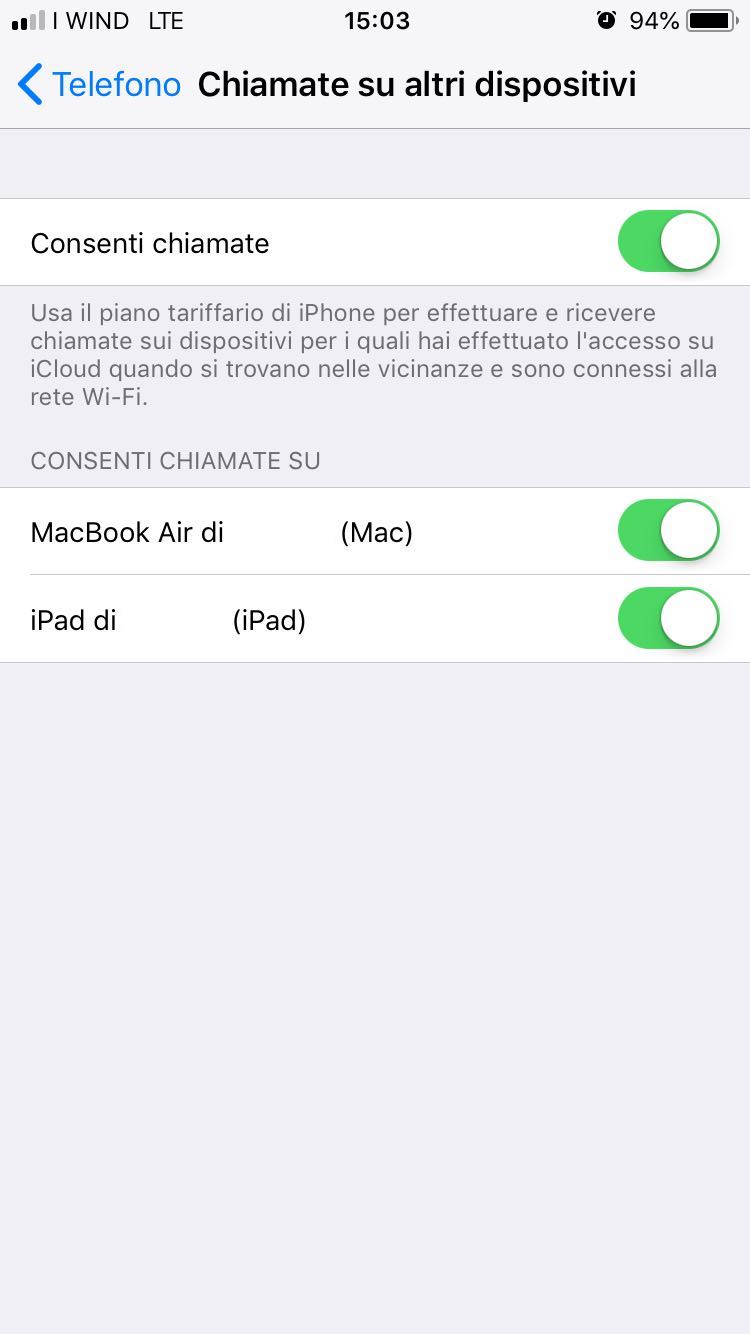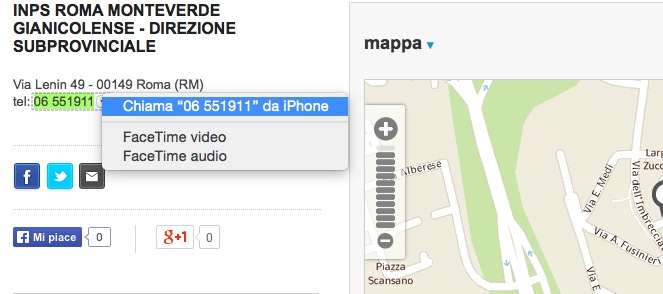A partire da iOS 8 e OS X 10.10 Yosemite i sistemi operativo mobile e desktop di Apple hanno iniziato a convergere sempre di più. Tra le funzionalità più importanti inserite da Cupertino con questi due sistemi operativi vi è sicuramente quella che permette di ricevere ed effettuare chiamate tradizionali su Mac utilizzando l’iPhone.
Il funzionamento delle chiamate tradizionale è estremamente semplice ed intuitivo, in perfetta filosofia Apple. Anche la qualità delle chiamate sembra ottima, perfezionato nel corso degli anni. L’unica lacuna attualmente riscontrabile è la mancanza di un dialer telefonico; in altri termini non è possibile digitare numeri di telefono con il classico tastierino presente in tutti gli smartphone. In ogni caso, questa lacuna è stata già colmata da sviluppatori terzi con Continuity Keyboard.
 Configurazione su iPhone
Configurazione su iPhone
Ciò premesso, occorre recarsi nelle Impostazioni su iOS, Cellulare e cliccare sul tab Chiamate su Altri dispositivi. Da qui è necessario attivare, anzitutto, l’interruttore “Consenti Chiamate”, in modo tale da poter effettuare e ricevere chiamate su altri dispositivi per i quali l’utente ha effettuato l’accesso con lo stesso account iCloud. All’interno della stessa finestra, inoltre, sono disponibili in casso tutti i dispositivi abilitati per ricevere ed effettuare chiamate da iPhone. Sarà così possibile scegliere i singoli dispositivi sui quali ricevere le chiamate in entrata su iPhone: nella foto in basso, ad esempio, abbiamo deciso di abilitarle sia su iPad che su Mac.
Chiamate da Mac
Per effettuare chiamate tradizionali da Mac, possiamo
- Accedere ai contatti e cliccare il simbolo della cornetta che appare accanto ad un qualsiasi numero di telefono, mobile o fisso che sia
- Usare Spotlight, scrivendo il nome del nostro contatto
- Usare FaceTime–> Audio — > scegliere la persona da chiamare –> cliccate la cornetta
- Per telefonare da Safari cliccando su un numero di telefono. In alcuni casi dovete evidenziare il numero per fare la telefonata e per fare apparire una freccia verso il basso
- Potete telefonare anche da Mappe e messaggi. In Messaggi selezionate “Dettagli” e fate poi la cornetta
Rispondere su Mac
Se avete sistemato le preferenze per rispondere ad una chiamata da Mac, potrete anche rispondere ad una chiamata da Mac. Vedrete apparire un segnale di chiamata. Cliccate sull’icona che vi permette di rispondere. Per chiudere cliccate sull’icona che vi permette di riattaccare

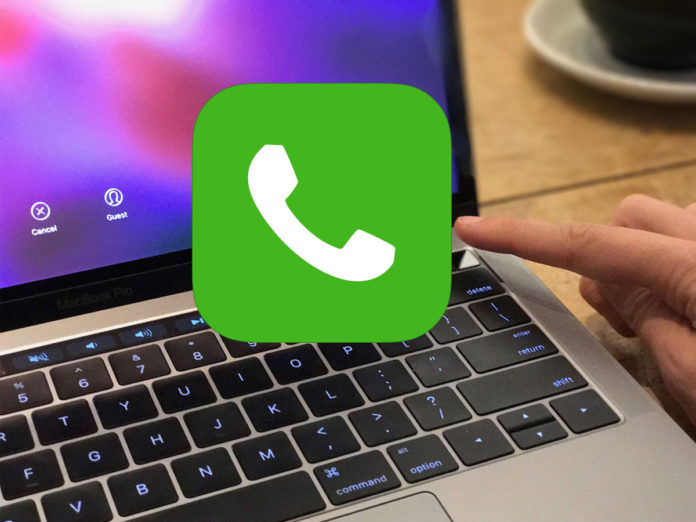
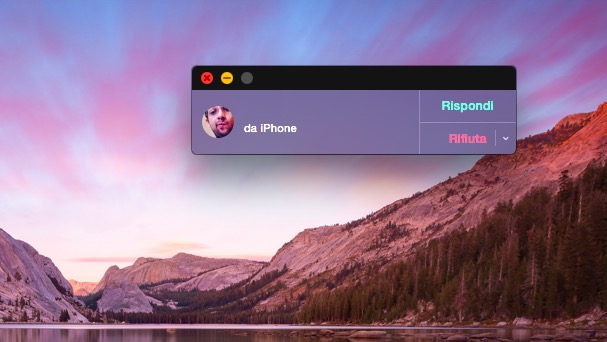 Configurazione su iPhone
Configurazione su iPhone